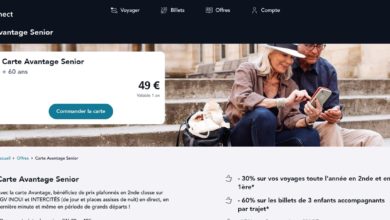Gmail.com : comment se connecter à sa boite, comment lire ses mails et paramétrer sa signature ?
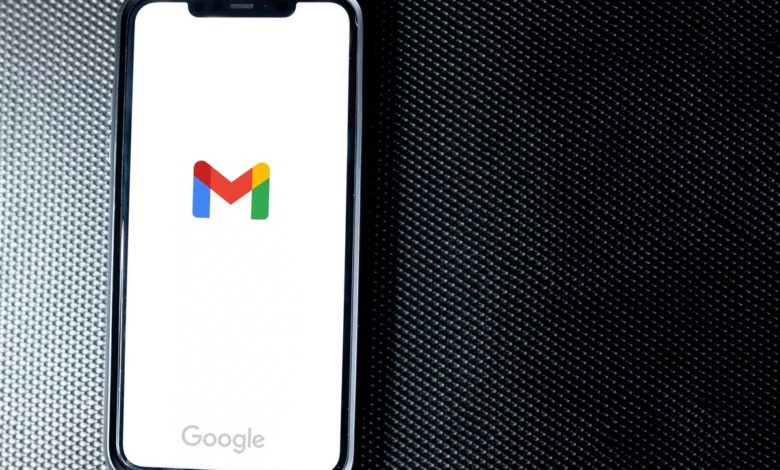
Aujourd’hui, l’utilisation d’une boîte Gmail semble indispensable pour tous les seniors. Cela permet d’avoir automatiquement un compte Google, utile pour paramétrer son smartphone ou sa tablette Android.
Bien que se connecter à ce compte soit un jeu d’enfant, certains aînés ont encore du mal à lire leurs mails. En effet, il faut suivre plusieurs étapes précises pour utiliser et paramétrer correctement sa boite Gmail.
Afin de les aider, voici un tutoriel facile et pratique pour effectuer ces tâches !
Comment créer un compte Gmail et se connecter ?
Avant toute chose, les seniors doivent d’abord créer un compte Gmail. Celui-ci est indispensable pour avoir un compte Google qui sera lié à son appareil portable. Pour ce faire, il suffit d’ouvrir la page de création de compte, de suivre la procédure et de se connecter. Il faut veiller à ce que les informations fournies soient authentiques.
Dans cette perspective, il est préférable de choisir un mot de passe « fort » en suivant les indications du site. Il faut également associer son compte à un numéro de téléphone pour le protéger de toute tentative d’intrusion. Attention toutefois à ne pas oublier son identifiant ou son mot de passe. Il vaut mieux les noter en toute sécurité et éviter de les partager.
Une fois le compte créé, il suffit de revenir à la page d’accueil de connexion de Gmail. Il faut ensuite entrer son identifiant ainsi que son mot de passe et se connecter. En cas d’erreur, un code peut être envoyé à son numéro de téléphone pour récupérer le compte et changer d’accès. Dans tous les cas, il faut bien lire les indications pour éviter de faire des erreurs.
Si les identifiants entrés sont corrects, les utilisateurs seront redirigés directement vers leurs comptes pour lire leurs mails. Les nouveaux messages sont dans l’onglet « boîte de réception » et sont normalement mis en gras s’ils sont encore non lus. Il suffit alors de cliquer dessus pour découvrir ses messages.
Comment créer une signature mail ?
Pour envoyer un courriel à leurs enfants ou leurs petits-enfants, les seniors doivent se connecter sur leurs comptes Gmail. Une fois dessus, ils doivent maintenant cliquer sur l’icône « nouveau message ». L’adresse Email du destinataire doit être écrite dans la case correspondante. Même processus pour l’objet de la lettre en question.
Il suffit ensuite d’écrire son message dans la plus grande case. Les seniors peuvent évidemment signer le courriel de manière manuelle sans problème en fin de texte. Toutefois, pour éviter de devoir faire ce travail à chaque nouvelle lettre, il est possible de créer une signature mail.
Sur un ordinateur, il faut entrer dans l’icône des Paramètres » en haut à droite et cliquer sur « Voir tous les paramètres ». Il faut maintenant choisir la section « Signature » pour y ajouter la signature. Celle-ci peut être modifiée, mise en forme ou accompagnée d’une image selon ses envies. Pour terminer, il ne faut pas oublier d’ « Enregistrer les modifications ».
Sur un appareil mobile Android, le processus est quasiment le même. Les paramètres se trouvent toutefois dans le « Menu ». Il en est de même pour les smartphones et les tablettes d’Apple. Seule la manière d’enregistrer diffère pour ces deux options. Pour un appareil Android, il suffit de cliquer sur « Ok » alors qu’il faut faire un retour en arrière pour un iPhone.